ISOファイルは一般的な動画形式とは異なるため、Android 標準のプレーヤーではISOファイルが再生できないことがあります。そこで役立つのが、Android ISO再生アプリを利用する方法、またはISOファイルをMP4などに変換してAndroidでISO再生を可能にする方法です。AndroidでISOファイルを再生したいなら、ぜひ、この記事を一読してください!

Android ISO 再生
VLC for Android は、Windows や Mac など、PC で広く使われているメディアプレーヤー「VLC media player」の Android バージョンです。ISO ファイルだけでなく、すべてのビデオファイルやオーディオファイルも認識して再生できます。また、マルチトラックオーディオと字幕、自動回転、アスペクト比の調整、音量、明るさ、シークを制御するジェスチャーのマークもサポートしています。無料で使えることができ、広告もありません。
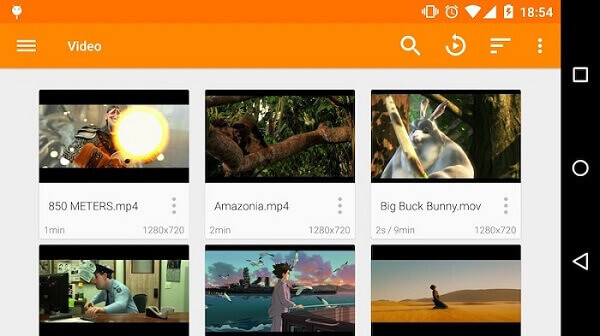
VLC for Android
メリット:
デメリット:
MX PlayerはAndroid スマホが登場した初期の頃から配信されており人気の動画再生アプリです。このアプリはVLC for Androidと同じようにほぼすべてのメディアファイルの対応ができます。ISO ファイルの再生も可能です。アプリを起動して、ISOファイルをタップすればAndroidでISOファイルを再生できます。また、MX プレイヤーで動画を再生できないこともあります。この場合、コーデックを入れ替えれば、MX プレイヤーで動画を再生できるようになります。
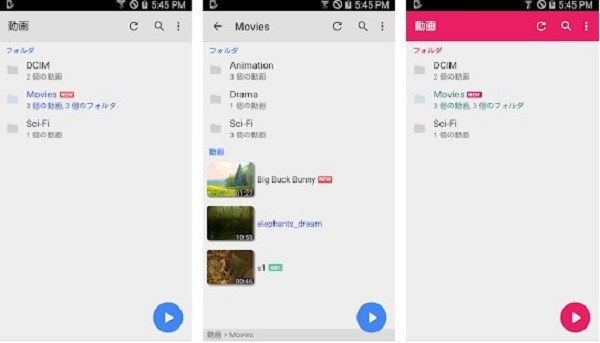
MX Player
メリット:
デメリット:
Android 端末で ISO ファイルを再生すると、機種の性能によっては不具合が起きることがあります。特に古い端末では「画面が真っ暗になる」「メニューや字幕が表示されない」といった問題が代表的です。こうした場合は、ISO ファイルを別形式に変換して、また再生するのが最も有効な方法です。
AnyMP4 動画変換 究極は高速で動画を 500+ 以上の汎用の動画、音声形式に変換、ISOファイルを動画、音声フォーマットに変換できます。無損失の画質を最大限維持し、最高な視聴体験を提供しながら、ISOファイルの変換を完成できます。AnyMP4 動画変換 究極は無料版があります。速く以下のダウンロードボタンをクリックして、試してください!
AnyMP4 動画変換 究極をインストール:
AnyMP4 動画変換 究極のホームページに入り、ダウンロードボタンをクリックして、このソフトウェアをインストールします。
ISOファイルをロード:
ソフトを開き、「リッピング」タブを選択します。そして、「DVD をロード」のそばにあるプルダウンボタンをクリックし、「DVD ISO をロード」を選択して ISO ファイルをソフトにロードします。または直接に ISO ファイルをソフトにドラッグしてロードします。
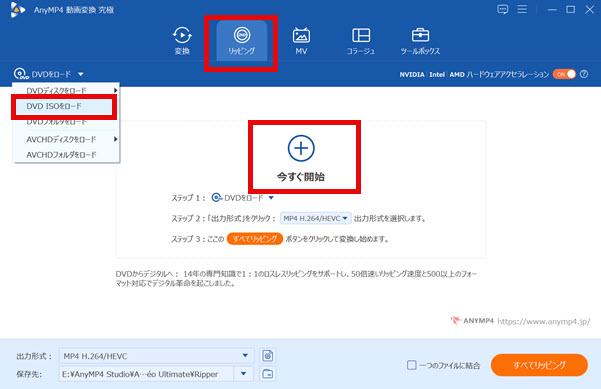
DVD ISO をロード
ISOファイルの出力形式を選択:
右側にある「出力形式」のプルダウンメニューから、「デバイス」、「Android」をクリックし、最適な出力形式を選択します。
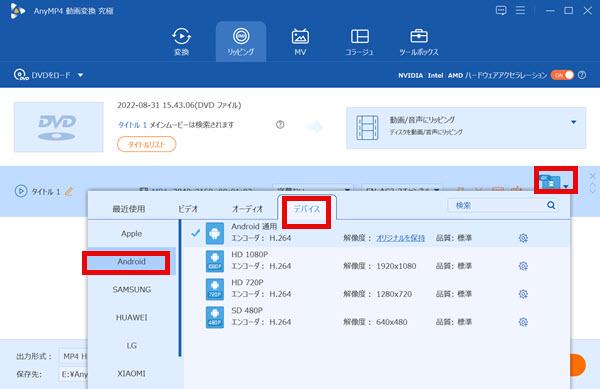
出力形式を選択
ISOファイルを動画形式に変換:
出力ファイルの保存先を選択します。それから「すべてリッピング」ボタンをクリックし、ISOファイルから再生できる動画ファイルへの変換が始まります。
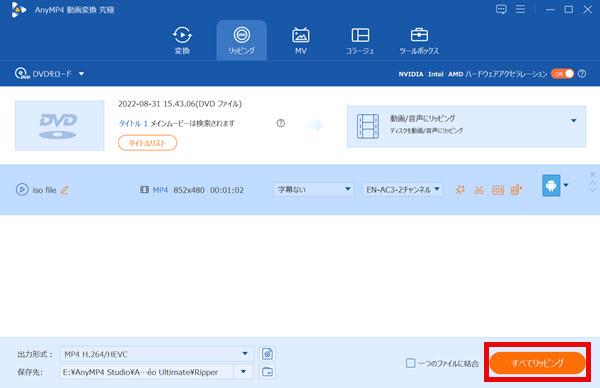
ISO を変換
変換する前に、AnyMP4 動画変換 究極に内蔵されている動画編集機能を利用して、簡単にISOファイルを編集することができます。このページでさまざまな編集機能を使用して、動画をカットし、明るさ、コントラスト、彩度、映画画像の色、音量動画にフィルターの追加もできます。これらの案内に従って、さっさとダウンロードして、ISOファイルをAndroidで再生できるファイルに変換しましょう!
答え 1: ISO ファイルは、拡張子が .iso となっているファイルです。通常のファイルとは少し異なり、複数のファイルで構成されているものをひとつのファイルとして扱います。イメージファイル、ディスクイメージとも呼びます。
答え 2: ISO ファイルをほかの動画形式に変換してから、動画ファイルとして圧縮、保存できます。具体的な方法は簡単にMOV 動画ファイルを圧縮する方法までご参照ください。
答え 3: AnyMP4 ブルーレイプレーヤーは強力的なメディアプレーヤーとして、ISO ファイルだけでなく、DVD フォルダ、IFO ファイル、MP4、FLV、MTS などの動画ファイル、さらに DVD・BD ディスクも気軽に再生できます。
本文は Androidで ISO ファイルを再生する二つの方法を詳しく解説しました。Android で ISO ファイルを再生するために、Android向けの再生無料アプリをご利用いただけます。しかし、ISO ファイルによっては開けないこととか、ダウンロードしてもISOファイルの再生を保証できないことがよくあります。そのため、やはりISO を Android で再生できる動画形式に変換するほうがいいと思います。ISOファイルをMP4、MOVなどの一般的な形式に変換できることで、ファイルのサイズを小さくして、空き容量がそんなに大きくではないスマートフォンに入れることももっと容易にします。
AnyMP4 動画変換 究極を利用し、簡単にISOファイルを汎用のメディアプレーヤーで再生できるようになります。また、超高速でかつ無損失に変換できるほか、ISOファイルを編集したり、カットすることもできます。さらに、編集するときに何時でもプレビュー画面を見ることができて便利です。ぜひ、AnyMP4 動画変換 究極のご利用を検討してください。
推薦文章

DVDビデオデータを格納するVideo_TSをよく交換性の高いISOに変換して再生する可能ですか?このページではVideo_TSをISOに変換する方法を紹介します。

このページには、直接的にパソコンでDVDのIFOファイルを再生する方法、およびIFOファイルをMP4に変換して再生する方法をみんなにご紹介いたします

GOM Playerを使うと、音が出ないなど不具合が出てしまい、正常に再生できない苦情が多そうです。本文では、GOM Playerで再生できない時の対処法をご紹介致します。

このページでは感動アニメDVDをリッピングする方法をみんなにご紹介いたします。また、人気の感動、泣けるアニメもランキング形式でご紹介したいと思います。